Page 378 of 780
Příručka pro uživatele on-line
Pokud není stránka „MyCITROËN“ dostupná na webových stránkách společnosti CITROËN ve Vaší
zemi, můžete si příručku pro uživatele prohlédnout na následující adrese:
http://service.citroen.com/ddb/
Příručka pro uživatele je k dispozici rovněž na webových stránkách společnosti CITROËN, v části „MyCITROËN“.
Zvolte:
Zvolte jeden z následujících přístupů pro on-line
prohlížení příručky pro uživatele...
Tento osobní prostor na míru umožňuje vytvořit přímý a upřednostňovaný kontakt se značkou.
jazyk,
model vozu, provedení,
období vydání příručky pro uživatele, odpovídající datu 1. uvedení Vašeho vozidla do provozu.
Vyfotografujte tento QR kód pro přímý přístup k příručce pro uživatele.
On-line prohlížení přířučky pro uživatele
umožňuje seznámit se s nejaktuálnějšími
informacemi, které jsou snadno rozpoznatelné
podle označení stránek následujícím
piktogramem:
Page 383 of 780
5 Audio a Telematika
Nabídky
Nastavení
Radio Media (Zdroj zvuku)
Navigace on-line
Jízda
Konektivita
Te l e f o n
Nastavování osobního profilu a/nebo
nastavování zvuku (vyvážení, zvukové
schéma, ...), grafického schématu
a zobrazování ( jazyk, měrné jednotky,
datum, čas, ...).
Volba zdroje zvuku, rozhlasové stanice,
prohlížení fotografií.
Nastavování parametrů pro navádění a volte
cílové místo.
Používání služeb disponibilních v reálném
čase, podle výbavy.
Přístup k palubnímu počítači.
Aktivace, deaktivace, nastavování některých
funkcí vozidla.
Spouštění některých aplikací Vašeho chytrého
telefonu přes MirrorLink
™
nebo CarPlay ®
.
Ověřování stavu připojení Bluetooth a Wi-Fi.
Připojování telefonu přes Bluetooth
®
, prohlížení
zpráv, e-mailů a odesílání rychlých zpráv.
Page 384 of 780
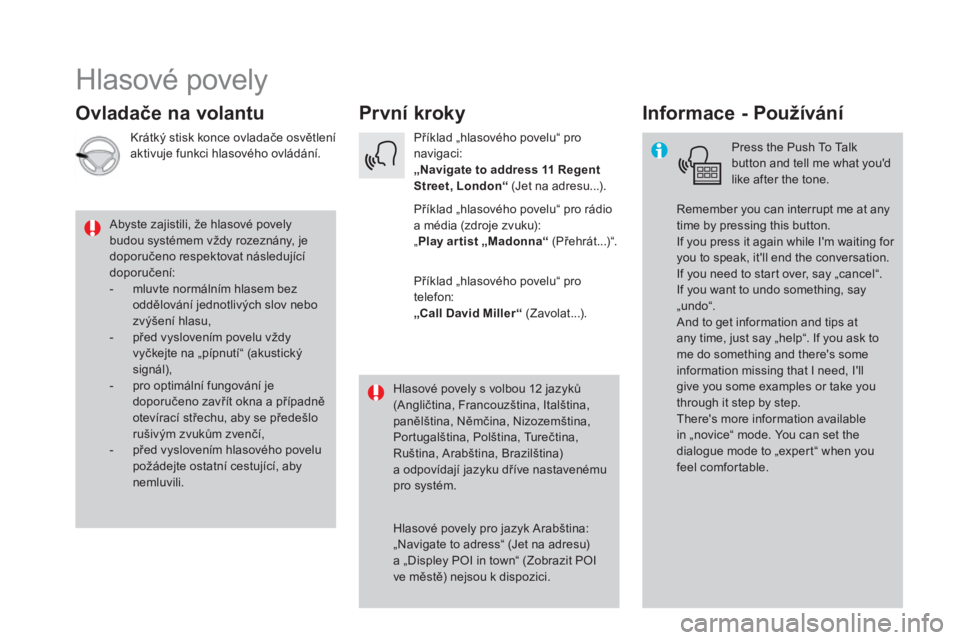
Hlasové povely
První kroky
Ovladače na volantu
Informace - Používání
Press the Push To Talk
button and tell me what you'd
like after the tone.
Remember you can interrupt me at any
time by pressing this button.
If you press it again while I'm waiting for
you to speak, it'll end the conversation.
If you need to start over, say „cancel“.
If you want to undo something, say
„undo“.
And to get information and tips at
any time, just say „help“. If you ask to
me do something and there's some
information missing that I need, I'll
give you some examples or take you
through it step by step.
There's more information available
in „novice“ mode. You can set the
dialogue mode to „expert“ when you
feel comfortable.
Abyste zajistili, že hlasové povely
budou systémem vždy rozeznány, je
doporučeno respektovat následující
doporučení:
- mluvte normálním hlasem bez
oddělování jednotlivých slov nebo
zvýšení hlasu,
- před vyslovením povelu vždy
vyčkejte na „pípnutí“ (akustický
signál),
- pro optimální fungování je
doporučeno zavřít okna a případně
otevírací střechu, aby se předešlo
rušivým zvukům zvenčí,
- před vyslovením hlasového povelu
požádejte ostatní cestující, aby
nemluvili.
Hlasové povely s volbou 12 jazyků
(Angličtina, Francouzština, Italština,
panělština, Němčina, Nizozemština,
Portugalština, Polština, Turečtina,
Ruština, Arabština, Brazilština)
a odpovídají jazyku dříve nastavenému
pro systém.
Hlasové povely pro jazyk Arabština:
„Navigate to adress“ (Jet na adresu)
a „Displey POI in town“ (Zobrazit POI
ve městě) nejsou k dispozici.
Příklad „hlasového povelu“ pro
navigaci:
„Navigate to address 11 Regent
Street, London“
(Jet na adresu...).
Příklad „hlasového povelu“ pro rádio
a média (zdroje zvuku):
„Play ar tist „Madonna“
(Přehrát...)“.
Příklad „hlasového povelu“ pro
telefon:
„Call David Miller“
(Zavolat...).
Krátký stisk konce ovladače osvětlení
aktivuje funkci hlasového ovládání.
Page 386 of 780
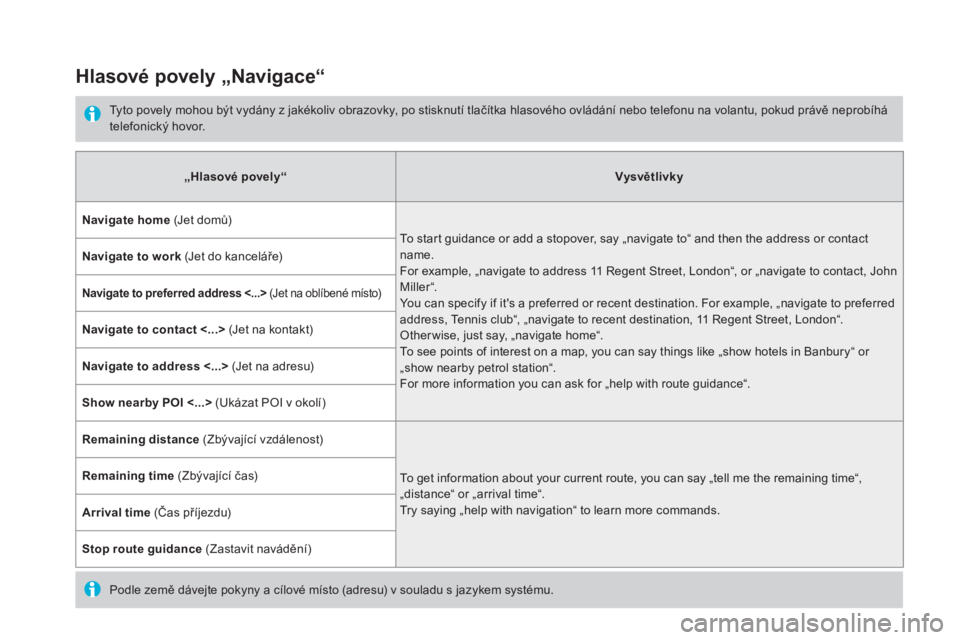
Hlasové povely „Navigace“
Tyto povely mohou být vydány z jakékoliv obrazovky, po stisknutí tlačítka hlasového ovládání nebo telefonu na volantu, pokud právě neprobíhá
telefonický hovor.
Podle země dávejte pokyny a cílové místo (adresu) v souladu s jazykem systému.
„Hlasové povely“
Vysvětlivky
Navigate home
(Jet domů)
To start guidance or add a stopover, say „navigate to“ and then the address or contact
name.
For example, „navigate to address 11 Regent Street, London“, or „navigate to contact, John
Miller“.
You can specify if it's a preferred or recent destination. For example, „navigate to preferred
address, Tennis club“, „navigate to recent destination, 11 Regent Street, London“.
Other wise, just say, „navigate home“.
To see points of interest on a map, you can say things like „show hotels in Banbury“ or
„show nearby petrol station“.
For more information you can ask for „help with route guidance“.
Navigate to work
(Jet do kanceláře)
Navigate to preferred address ˂...>
(Jet na oblíbené místo)
Navigate to contact ˂...>
(Jet na kontakt)
Navigate to address ˂...>
(Jet na adresu)
Show nearby POI ˂...>
(Ukázat POI v okolí)
Remaining distance
(Zbývající vzdálenost)
To get information about your current route, you can say „tell me the remaining time“,
„distance“ or „arrival time“.
Try saying „help with navigation“ to learn more commands.
Remaining time
(Zbývající čas)
Arrival time
(Čas příjezdu)
Stop route guidance
(Zastavit navádění)
Page 454 of 780
1
910
910
121113
14151617
Úroveň 1
Úroveň 2
Úroveň 3
Parametr y a nástroje
Konfigurace obrazovky
Parametr y systému
Informace
Jazyky
Konfigurace obrazovky
Page 455 of 780
1
9
10
1
1
14
15
16
17
12
11
13
77 Audio a Telematika
Úroveň 1
Úroveň 2
Úroveň 3
Vysvětlivky
Nastavení
Druhá stránka
Konfigurace
obrazovky
Animace
Aktivujte nebo deaktivujte nastavení.
Jas
Volte úroveň jasu zobrazování.
Potvrdit
Ukládejte nastavení.
Nastavení
Druhá stránka
Parametry
systému
Jednotky
Vzdálenost
a spotřeba
Nastavujte jednotky zobrazování vzdálenosti,
spotřeby a teploty.
Te p l o t a
Parametr y z továrny
Obnovit Obnovujte původní nastavení.
Systémové informace
Konzultovat Prohlížejte čísla verzí různých modulů (ver ze
systému, mapových podkladů, rizikových zón)
instalovaných v systému a rovněž disponibilní
aktualizace.
Potvrdit
Ukládejte nastavení.
Nastavení
Druhá stránka
Jazyky
Všechny
Volte jazyk a poté potvrzujte.
Evropa
Asie
Amerika
Potvrdit
Po volbě jazyka ukládejte nastavení.
Page 459 of 780
4
2
5
6
7
8
81 Audio a Telematika
Zvolte „ Profil
“ (1 nebo 2 nebo 3) pro
přiřazení jeho „ Nastavení zvuku
“.
Zvolte „ Nastavení zvuku
“.
Zvolte „ Ekvalizér
“.
Nebo
„ Vyváž. zvuku
“.
Nebo
„ Zvuk
“.
Nebo
„ Hlas
“.
Nebo
„ Vyzvánění
“.
Místo pro fotografii je v systému
čtvercové, systém fotografii
zdeformuje, pokud je v jiném tvaru než
tomto.
Reinicializace zvoleného profilu přepne
do angličtiny jako základního jazyka.
Stiskněte „ Potvrdit
“ pro uložení
nastavení.
Stiskněte „ Potvrdit
“ pro souhlas
s přenosem fotografie.
Stiskněte znovu „ Potvrdit
“ pro
uložení nastavení.
Stiskněte toto tlačítko pro nahrání fotografie profilu.
Vložte klíč USB s fotografiemi do
zásuvky USB.
Vyberte fotografii.
Stiskněte toto tlačítko pro aktivaci
zvoleného profilu.
Page 460 of 780
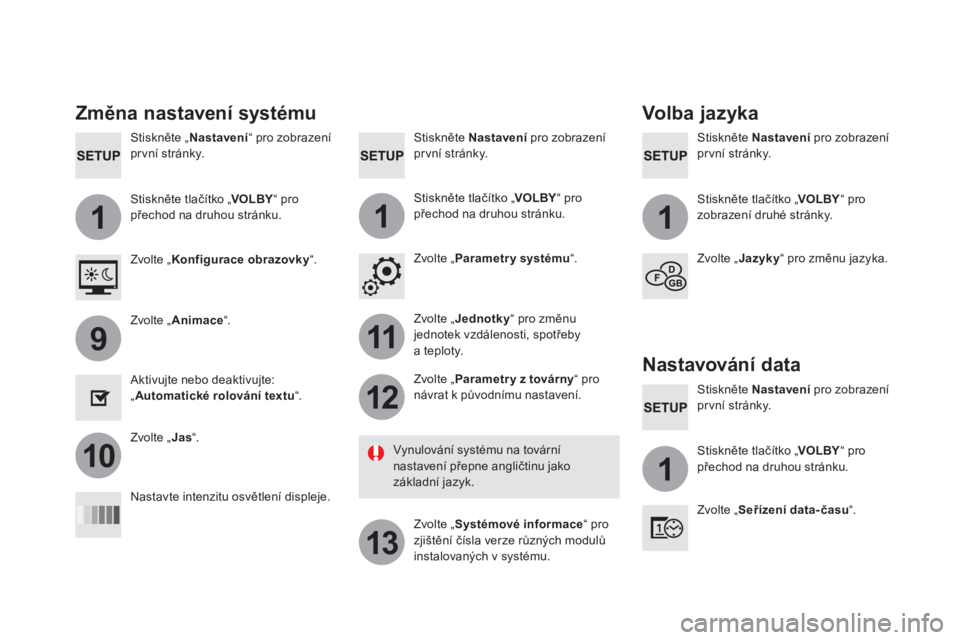
111
11
12
13
9
101
Stiskněte Nastavení
pro zobrazení
pr vní stránky.
Stiskněte Nastavení
pro zobrazení
pr vní stránky.
Stiskněte „ Nastavení
“ pro zobrazení
pr vní stránky.
Stiskněte tlačítko „ VOLBY
“ pro
přechod na druhou stránku.
Stiskněte tlačítko „ VOLBY
“ pro
zobrazení druhé stránky.
Stiskněte tlačítko „ VOLBY
“ pro
přechod na druhou stránku.
Zvolte „ Parametr y systému
“.
Zvolte „ Konfigurace obrazovky
“.
Zvolte „ Jednotky
“ pro změnu
jednotek vzdálenosti, spotřeby
a teploty.
Zvolte „ Jazyky
“ pro změnu jazyka.
Aktivujte nebo deaktivujte:
„ Automatické rolování textu
“.
Nastavte intenzitu osvětlení displeje.
Zvolte „ Parametr y z továrny
“ pro
návrat k původnímu nastavení.
Zvolte „ Systémové informace
“ pro
zjištění čísla verze různých modulů
instalovaných v systému.
Změna nastavení systému
Vynulování systému na tovární
nastavení přepne angličtinu jako
základní jazyk.
Zvolte „ Animace
“.
Zvolte „ Jas
“.
Volba jazyka
Stiskněte Nastavení
pro zobrazení
pr vní stránky.
Stiskněte tlačítko „ VOLBY
“ pro
přechod na druhou stránku.
Zvolte „ Seřízení data-času
“.
Nastavování data